草图大师中添加插件的操作方法
时间:2022-10-26 16:49
使用草图大师的用户很多,一些新用户不清楚草图大师怎样进行添加插件,今天小编给大家带来在草图大师中添加插件的具体步骤,希望可以帮到大家。
草图大师中添加插件的操作方法

我们需要先打开草图大师(SketchUp)软件,找到菜单栏-窗口,点击如图:
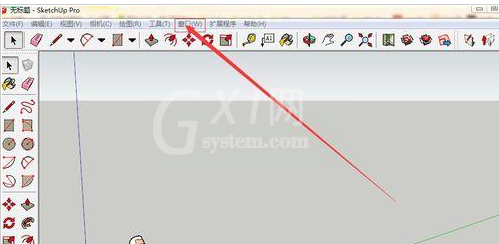
然后我们找到(系统设置)点击打开,再找到(扩展)栏点,如图:
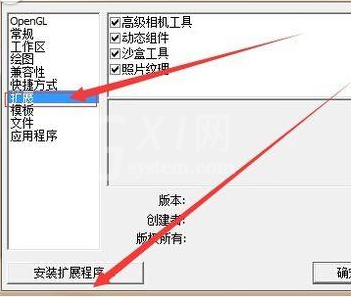
接着我们点击安装扩展程序,就会现个窗口,提示找到你要安装的文件目录,如图:
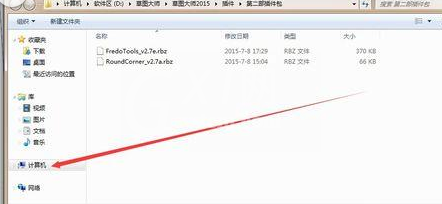
最后一步我么找到你要安装的文件,点(打开)就会自动安装到完成!
注意事项:
一定要注意,不要找错地方了,很多同学会以为点击(应用程序)!
根据上文为你们呈现的草图大师(SketchUp)中添加插件的详细操作方法,伙伴应该都学会了吧!



























